Wszyscy lubimy nagrywać ciekawe filmy na naszych smartfonach lub aparatach. To niesamowite, gdy stylowo wyświetlasz kilka filmów. Jednak iPhone nie ma wbudowanej funkcji tworzenia kolaży wideo. Pojawiające się aplikacje do kolażu wideo umożliwiają łączenie kilku klipów wideo w jeden i jednoczesne oglądanie tych klipów wideo w jednym kolażu. W tym poście udostępnimy 3 aplikacje do tworzenia kolaży zdjęć i filmów, aby utworzyć kolaż wideo na iPhonie.
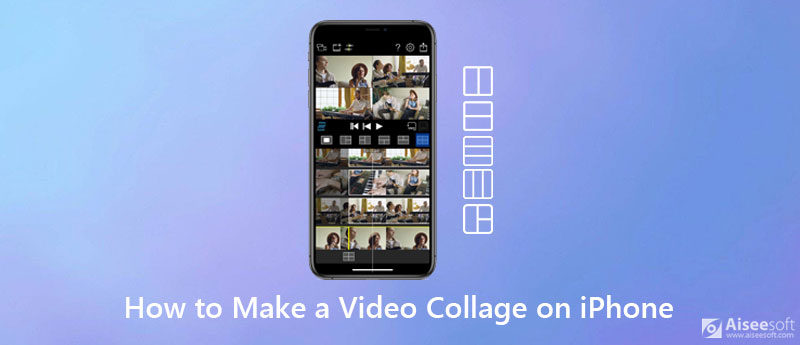
PhotoGrid to aplikacja do tworzenia kolaży wideo dla każdego, która pozwala tworzyć wspaniałe kolaże wideo w kilka sekund. Użytkownicy mogą łączyć wiele filmów w jednej klatce i ulepszać każdy film w kolażu za pomocą wbudowanych narzędzi do edycji. Istnieją setki dostępnych układów dla użytkowników, które można dodać do każdego kolażu wideo. W ten sposób użytkownicy mogą łączyć cztery 30-sekundowe klipy wideo w jednym z wielu układów. Jedną z niesamowitych części PhotoGrid jest to, że zapewnia blogerom zestaw szablonów ze specjalnym współczynnikiem proporcji dla każdego kolażu wideo. Dzięki PhotoGrid użytkownicy mogą tworzyć wspaniałe obrazy i kolaże wideo do udostępniania w mediach społecznościowych, takich jak Instagram lub Facebook.
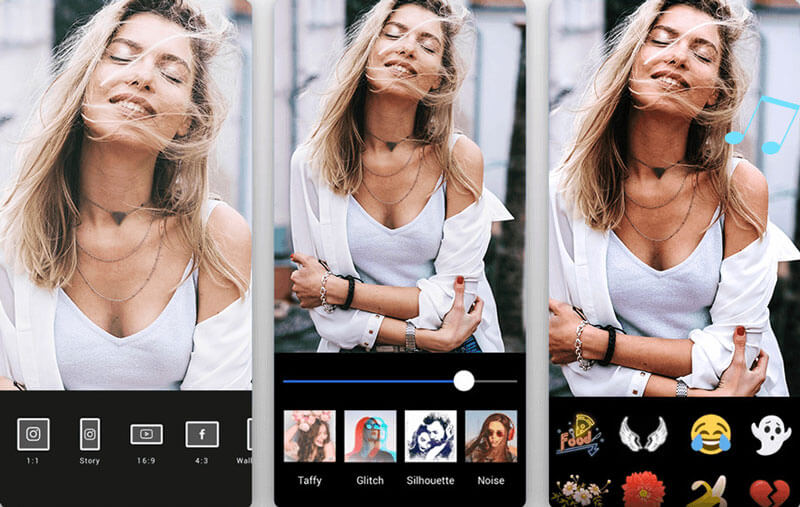
Aplikacja VideoCollage to najlepszy sposób na tworzenie kolaży wideo i udostępnianie znajomym na urządzeniach z systemem iOS i Android. VideoCollage jest tworzony z czystym i pięknym wyglądem. Możesz wybierać spośród 50 dostępnych ramek, aby wyróżnić kolaż wideo. Poza tym możesz dodać muzykę do swojego kolażu wideo, aby zwiększyć zabawę. Ta aplikacja VideoCollage pozwala również na dodanie dodatkowego efektu lub zastosowanie innych efektów do niesamowitych filmów lub zdjęć.
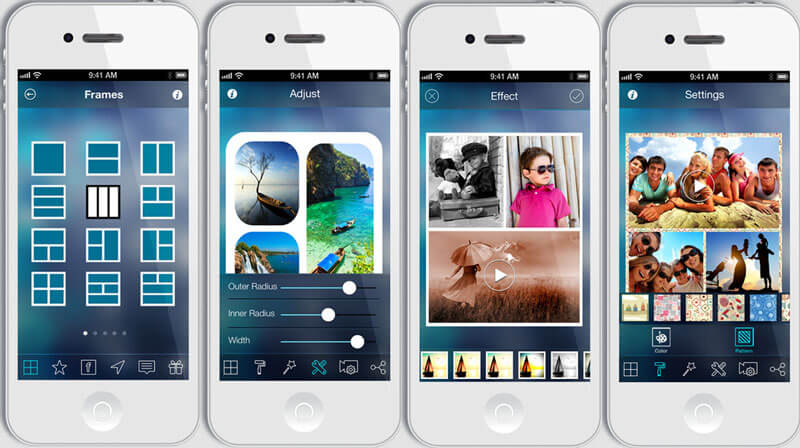
PicPlayPost to potężne narzędzie do edycji wideo w dłoni, które gromadzi kolaże wideo, kolaże zdjęć, twórca pokazu slajdów, twórca tapet na żywo i twórca GIF w jednym. Możesz połączyć zdjęcia i filmy w pokaz slajdów, spersonalizować kolaż wideo za pomocą własnego tekstowego znaku wodnego lub logo firmy. Dostępnych jest ponad 150 wspaniałych wzorów tła, dzięki którym kolaż wideo będzie świetną pracą. Nareszcie możesz udostępnić kolaż wideo za pośrednictwem mediów społecznościowych, takich jak Instagram, Snapchat, Facebook, Tumblr, Messenger, LINE, WeChat itp.
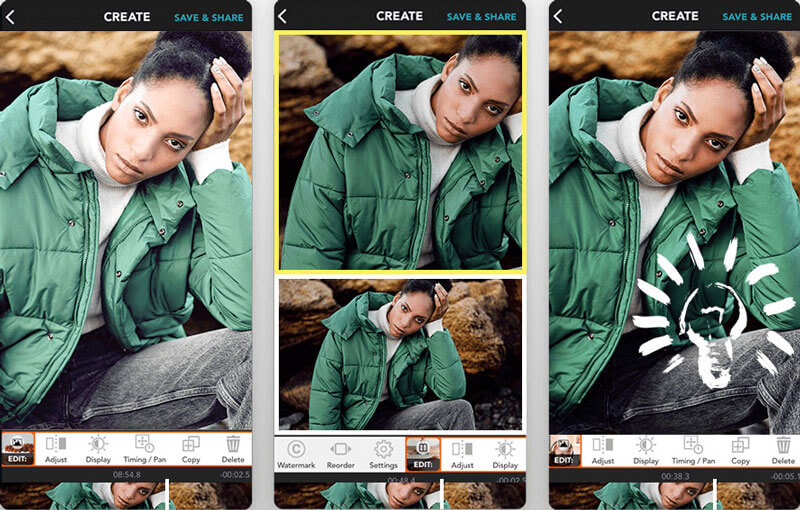
Aiseesoft Konwerter wideo Ultimate to wszechstronne oprogramowanie do konwersji i edycji wideo, które może przekształcić kilka klipów wideo lub materiału filmowego w oszałamiający kolaż wideo. W międzyczasie jest to również najlepszy konwerter wideo, program do tworzenia filmów, edytor wideo na podzielonym ekranie, kompresor wideo, ekspres 3D, kreator GIF i wiele innych.

Pliki do Pobrania
Najlepszy kolaż wideo i zdjęć na komputery PC i Mac
100% bezpieczeństwa. Bez reklam.
100% bezpieczeństwa. Bez reklam.




1. Jak zrobić kolaż zdjęć na iPadzie?
Otwórz aplikację Zdjęcia Google na iPadzie i zaloguj się na swoje konto Google. Stuknij Biblioteka i wybierz Narzędzia u dołu. Wybierz Animacja lub Kolaż w opcji Utwórz nowy. Następnie możesz wybrać zdjęcia i dodać je do animacji lub kolażu. Stuknij opcję Utwórz, aby utworzyć kolaż zdjęć na iPadzie.
2. Czy mogę zrobić pokaz slajdów wideo na iPhonie?
Tak. Możesz zrobić pokaz slajdów wideo na iPhonie. Otwórz aplikację Zdjęcia na swoim iPhonie i kliknij ikonę Dodaj, aby dodać nowy album. Stuknij Zdjęcie lub Albumy, aby sprawdzić zdjęcie i wideo i dodać je do albumu pokazu slajdów. Następnie stuknij ikonę Udostępnij na dole i stuknij Pokaz slajdów, aby utworzyć pokaz slajdów wideo na iPhonie.
3. Jak zrobić montaż wideo online?
Istnieje program do montażu online, taki jak Kapwing, który umożliwia tworzenie wideo lub fotomontaż online. Przejdź na oficjalną stronę internetową Montage Maker i prześlij swoje zdjęcia oraz klipy wideo. Istnieje możliwość aranżacji i zaprojektowania montażu. Następnie kliknij przycisk Eksportuj, aby zapisać montaż wideo i udostępnić go znajomym.
Wnioski
Od teraz możesz tworzyć kolaże wideo na iPhonie za pomocą tych doskonałych aplikacji do kolaży wideo, o których mowa powyżej. Cóż, jeśli chcesz, aby kolaż wideo był znacznie bardziej profesjonalny, możesz wypróbować narzędzie Video Converter Ultimate. Jeśli masz inne aplikacje do kolaży wideo zalecane dla iPhone'a, możesz teraz udostępnić swoje komentarze.
Twórz wideo na podzielonym ekranie
Zrób kolaż wideo na TikTok Umieść wiele filmów na jednym ekranie Wideo na podzielonym ekranie Utwórz wideo na podzielonym ekranie Kreator kolaży wideo Utwórz wideo na podzielonym ekranie w Movavi Kolaż iPhoto Utwórz kolaż wideo Podział ekranu w Premiere Pro Najlepszy edytor wideo na podzielonym ekranie Najlepsze aplikacje wideo side-by-side Twórz filmy Reaction Utwórz obraz w filmach ze zdjęciami Umieść dwa filmy obok siebie
Video Converter Ultimate to doskonały konwerter wideo, edytor i wzmacniacz do konwersji, ulepszania i edycji filmów i muzyki w formatach 1000 i nie tylko.
100% bezpieczeństwa. Bez reklam.
100% bezpieczeństwa. Bez reklam.